Ero sivun ”MTV Katsomo” versioiden välillä
Siirry navigaatioon
Siirry hakuun
pEi muokkausyhteenvetoa |
p npapi tuki loppunut pipelight pois. |
||
| Rivi 1: | Rivi 1: | ||
''[http://www.katsomo.fi MTV Katsomo] -videopalvelu toimii Linuxissa parhaiten Chrome-selainta ja HTML5-videosoitinta käyttäen. Jotkin suojatut sisällöt käyttävät edelleen [[Silverlight]]-selainlaajennosta.'' | ''[http://www.katsomo.fi MTV Katsomo] -videopalvelu toimii Linuxissa parhaiten [[Google Chrome]]-selainta ja [[HTML5]]-videosoitinta käyttäen. Jotkin suojatut sisällöt käyttävät edelleen [[Silverlight]]-selainlaajennosta.'' | ||
[[Kuva:MTV-Katsomo-Chrome.png|250px|right|thumb|Linuxin Chrome-selain toistamassa Katsomon suojattua DRM-videota.]] | [[Kuva:MTV-Katsomo-Chrome.png|250px|right|thumb|Linuxin Chrome-selain toistamassa Katsomon suojattua DRM-videota.]] | ||
==Videoiden katselu (ja tallennus) VLC:n avulla== | ==Videoiden katselu (ja tallennus) VLC:n avulla== | ||
Tämä ohje toimii, vaikka alla oleva Launchyä käyttävä ei toimisikaan. Huonona puolena vaatii käsityötä jokaisen katsomiskerran yhteydessä. Ohje: http://taitokone.blogspot.fi/2013/11/katsomon-videoiden-tallennus.html | Tämä ohje toimii, vaikka alla oleva Launchyä käyttävä ei toimisikaan. Huonona puolena vaatii käsityötä jokaisen katsomiskerran yhteydessä. Ohje: http://taitokone.blogspot.fi/2013/11/katsomon-videoiden-tallennus.html | ||
==Videoiden katselu Launchy-selainlaajennoksen ja VLC:n avulla== | ==Videoiden katselu Launchy-selainlaajennoksen ja VLC:n avulla== | ||
Videon osoitteen ja parametrien haku [[Firefox]]illa MTV Katsomosta käyttäen Launchy-selainlaajennosta ja [[VLC]]:tä. VLC:llä näkyvät siis suojaamattomat Katsomon ohjelmat. Kaikki videot eivät ole siis ole katseltavissa, mutta suurin osa toimii. | Videon osoitteen ja parametrien haku [[Firefox]]illa MTV Katsomosta käyttäen Launchy-selainlaajennosta ja [[VLC]]:tä. VLC:llä näkyvät siis suojaamattomat Katsomon ohjelmat. Kaikki videot eivät ole siis ole katseltavissa, mutta suurin osa toimii. | ||
Versio 29. maaliskuuta 2017 kello 14.33
MTV Katsomo -videopalvelu toimii Linuxissa parhaiten Google Chrome-selainta ja HTML5-videosoitinta käyttäen. Jotkin suojatut sisällöt käyttävät edelleen Silverlight-selainlaajennosta.
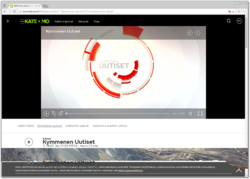
Videoiden katselu (ja tallennus) VLC:n avulla
Tämä ohje toimii, vaikka alla oleva Launchyä käyttävä ei toimisikaan. Huonona puolena vaatii käsityötä jokaisen katsomiskerran yhteydessä. Ohje: http://taitokone.blogspot.fi/2013/11/katsomon-videoiden-tallennus.html
Videoiden katselu Launchy-selainlaajennoksen ja VLC:n avulla
Videon osoitteen ja parametrien haku Firefoxilla MTV Katsomosta käyttäen Launchy-selainlaajennosta ja VLC:tä. VLC:llä näkyvät siis suojaamattomat Katsomon ohjelmat. Kaikki videot eivät ole siis ole katseltavissa, mutta suurin osa toimii.
Ubuntu ja Linux Mint
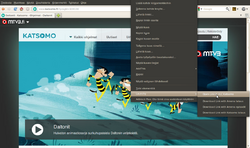
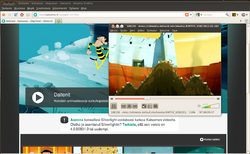
sudo apt-get install vlc firefox
Hae asennuspaketti osoitteesta.
wget http://www.homelinuxpc.com/download/asennamenut.bash
- Anna asennamenut.bash tiedostolle suoritusoikeudet.
- Tuplaklikkaa tiedostoa, saat ikkunan jossa on valinta "Suorita päätteessä", klikkaa sitä tai aja se komentorivillä.
./asennamenut.bash
- Scripti asentaa mimms ja libnotify-bin paketit, sekä hakee lisäosan Firefoxiin ja Katsomo scriptit Vlc:lle.
- Firefox aukeaa hetken päästä ja hyväksy siellä uuden ohjelman asennus (Launchy xpi lisäosa).
- Käynnistä Firefox uudestaan.
- Mene Katsomoon, valitse jokin ohjelma.
- Ohita Päivitä Silverlight -kysely painamalla laatikossa olevaa rastia.
- Liiku hiirellä ohjelman päälle ja klikkaa hiiren oikealla valikko auki.
- Valikossa pitäisi näkyä uusi valinta menussa "Launchy". Valitse sieltä Launchy -> Open link in VLC Katsomo.
- Linkki käynnistää videon VLC-ohjelmaan oikealla osoitteella.
- Odota hetki ennen kuin video alkaa toistua.